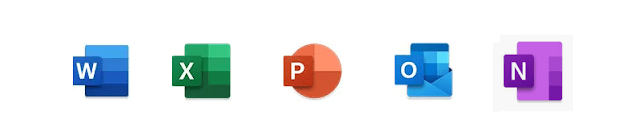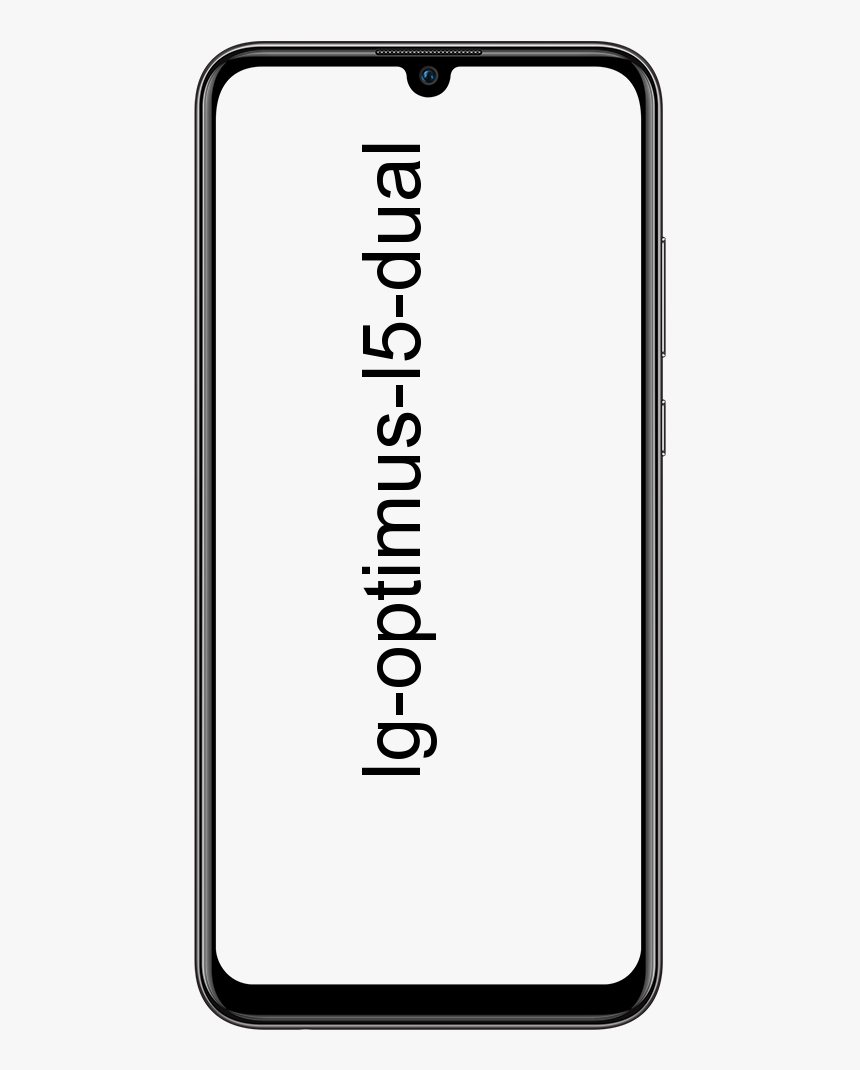Hindi ka namin mapipintasan ng Kredensyal na Ito Dahil Hindi Magagamit ang Iyong Domain - Paano Ito Maayos

Ang aming mensahe sa error na nakaharap sa gumagamit na nagsasabing 'Hindi Kami Makakapirma sa Iyong Kredensyal na Ito Dahil Hindi Magagamit ang Iyong Domain' na lilitaw kapag sinusubukan nilang mag-login sa kanilang mga Windows account.Dahil sa error na ito ang mga gumagamit ay hindi makapag-log in at magamit ang kanilang mga PC.
Sa aming nakaraang artikulo, tinalakay namin ang ' Hindi gumana ang iyong mga kredensyal ' maling mensahe. Kaya't katulad ng error na ito, susuriin namin ngayon kung paano malutas ang isang ito 'Hindi Kami Makakapag-sign Ka Ng Kredensyal na Ito Dahil Hindi Magagamit ang Iyong Domain'.
Inirerekumenda namin na burahin mo o alisin ang mga nakakonektang PC mula sa listahan at pagkatapos ay muling sumali sa kanila. Kabilang sa iba pang mga tipikal na pag-aayos ang pagbabago ng isang GPOpara sa pagpapanatili ng log ng kaganapan o pag-boot sa computer nang walang pagkakakonekta.
nfl football on kodi
Sa kasamaang palad, hindi gagana ang mga pag-aayos na ito, at nahaharap pa rin ang mga gumagamit sa isyu. Samakatuwid, sa artikulong ito, magagawa mo ang pinakamahusay na mga pamamaraan na makakatulong sa iyo na malutas ang isyu.
TIP: Bago magpatuloy, i-install o i-download ang Reimage. Gayunpaman, ang tool sa seguridad ay hindi lamang tumutulong sa iyo na makakita ng malware o mga virusngunit maaari ring burahin ang sirang pagpapatalamga entry at maraming iba pang mga depekto. Kaya, ang pag-scan sa iyong computer dito ay makakatulong sa iyo na suriin kung walang mga panloob na problema ang sanhi ng isyung ito.
Paano Mag-ayos ng 'Hindi Kami Makakapag-sign sa Iyo Ng Kredensyal na Ito Dahil Hindi Magagamit ang Iyong Domain':

Sundin ang mga pamamaraan sa ibaba upang ayusin ang isyu na ‘Hindi Kami Makakapirma sa Iyong Kredensyal na Ito ...’ isyu:
- Burahin ang pangkat ng mga protektadong gumagamit
- Lumikha ng isang bagong profile sa Windows
- Tiyaking tama ang iyong mga setting ng DNS
- Subukan ang Patakaran sa Seguridad na Snap-in
- Tanggalin ang nasirang profile mula sa registry editor
Burahin ang pangkat ng mga protektadong gumagamit upang ayusin ang isyu na ‘Hindi Kami Makakapirma sa Iyong Kredensyal na Ito…
Maraming mga gumagamit ang nag-uulat ng isyu na sinubukan na magdagdag ng isa pang gumagamit sa isang protektadong pangkat ng gumagamit sa aktibong direktoryo. Upang burahin ang gumagamit, mangyaring sundin ang mga tagubiling ito:
mga larawan na hindi nagsi-sync sa icloud
- I-click at hawakan Windows Key + R
- Kapag tiningnan mo Takbo dialog, input sa lusrmgr.msc at pagkatapos ay tapikin OK lang
- Kailan lusrmgr lilitaw ang window, mag-tap sa Mga gumagamit , pagkatapos pumili Protektadong Gumagamit at i-tap ang kanan upang alisin ang nais na account
Kung nahaharap ka pa rin sa isyu na 'Hindi Kami Makakapirma sa Iyong Kredensyal na Ito ...' pagkatapos ay sumisid sa iba pang pamamaraan!
Lumikha ng isang bagong profile sa Windows
Kung nais mong ipasok ang PC, i-restart ito sa safe mode:
- Sa una, i-reboot ang iyong computer at kapag lumitaw ang pagsisimula ng animasyon, pindutin I-restart
- Pagkatapos, pumili Mag-troubleshoot at piliin Mga Advanced na Pagpipilian
- Pumili Mga Setting ng Startup at tumama F4 para pumasok Safe mode
- Piliin ang Button para sa pagsisimula at piliin Mga setting muli
- Lumipat sa Mga account > Pamilya at ibang tao > Magdagdag ng iba sa PC na ito
- I-restart ang iyong computer at pagkatapos ay suriin kung nalulutas nito ang isyu
Kung nahaharap ka pa rin sa isyu na 'Hindi Kami Makakapirma sa Iyong Kredensyal na Ito ...' pagkatapos ay sumisid sa iba pang pamamaraan!
windows 10 pagtanggi ng palad
Tiyaking tama ang iyong mga setting ng DNS
Kaya, ang tamang pag-configure ng iyong mga setting ng DNS ay napakahalaga.
- Hit Manalo + R upang buksan ang Takbo window at i-input ang utos ncpa.cpl . Pagkatapos ay pindutin ang Enter upang buksan ang window ng mga koneksyon sa Network.
- Mag-tap nang tama sa iyong network adapter pumili ka Ari-arian . Maaaring gusto mo ng pahintulot ng administrator para sa pareho.
- Pagkatapos mag-double tap sa Bersyon ng Internet Protocol 4 upang buksan ang mga pag-aari.
- Paglipat ng radio button upang magamit ang naibigay na DNS server address.
- Ipasok ang mga sumusunod na halaga:
- Ginustong DNS address: 8.8.8.8
- Kahaliling DNS address: 8.8.4.4
- Mag-tap sa OK upang mai-save ang mga setting at pagkatapos ay i-reboot ang PC.
Patakaran sa Seguridad na Snap-in upang ayusin ang ‘Hindi Kami Makakapag-sign You Sa Kredensyal na Ito…’ isyu
Maaari mong subukang ayusin ang isyu pagkatapos hindi paganahin ang lokal na pag-cache ng impormasyon sa pag-logon:
- Hit Windows Key + R
- Input secpol.msc papasok sa Takbo window ng dialogo
- Ang hit Pasok at buksan Snap-in ng Patakaran sa Seguridad
- Tumungo sa Mga setting ng seguridad at hanapin Mga Patakaran sa Lokal
- Pagkatapos, mag-tap sa Mga opsyon sa seguridad
- Mula sa kanang pane ng window. Pagkatapos kailangan mong hanapin Interactive logon: Bilang ng mga nakaraang pag-log in sa cache (kung sakaling hindi magagamit ang domain controller)
- I-double tap sa pagpipiliang ito, baguhin ang bilang ng mga pag-log sa 0, at pagkatapos ay tapikin OK lang
- I-reboot ang iyong computer
Kung nahaharap ka pa rin sa isyu na 'Hindi Kami Makakapirma sa Iyong Kredensyal na Ito ...' pagkatapos ay sumisid sa iba pang pamamaraan!
Tanggalin ang nasirang profile mula sa registry editor
- Maghanap para sa regedit sa kahon ng paghahanap sa windows 10 at pagkatapos buksan ang registry editor.
- 2. Bago lumipat pa, kumuha lamang ng tamang pag-backup ng Registry editor sa pamamagitan ng paglipat sa file> I-export sa registry editor.
- Ngayon, magtungo sa sumusunod na lokasyon sa registry editor.
- HKEY_LOCAL_MACHINE SOFTWARE Microsoft Windows NT CurrentVersion ProfileList
- Pagkatapos palawakin ang listahan ng profile at hanapin ang susi sa pagkakaroon ng kaliwang menu .sa likuran sa huling format (S-1-5-21-XXXX… XX), kung saan ang xx… .xx ay anumang numero.
May isa pang susi na may parehong numero nang walang pagkakaroon ng .sa likuran extension sa dulo. Tanggalin mo yan
what is kodi indigo
Awtomatikong Ayusin ang iyong mga Error
Sinusubukan naming tulungan ka upang makahanap ng pinakamahusay na mga solusyon upang maalis ang mga error. Kung hindi mo nais na pakikibaka sa mga manu-manong pamamaraan sa pag-aayos pagkatapos subukang gamitin ang awtomatikong software.
VPN client
SA VPN ay isang mahalagang tool pagdating sa seguridad ng gumagamit o privacy. Hindi lamang social media ngunit gumagamit din ng cookies ang iyong gobyerno o ISP. Kaya, kung ilalapat mo ang pinaka-ligtas na mga setting gamit ang iyong web browser, maaari mo ring subaybayan sa pamamagitan ng mga app na nakakabit sa internet. Kaya subukang gumamit ng Pribadong Pag-access sa Internet.
Pag-backup ng Data Sa Pamamagitan ng Mga Tool sa Pag-recover ng Data
Ang software recovery ng data ay isa pang pinakamahusay na pagpipilian na makakatulong sa iyong makuha ang iyong mga file. Kapag nag-alis ka ng isang file, mananatili ito sa iyong PC tuwing walang bagong data na nakasulat sa tuktok nito. Ang Data Recovery Pro ay isang software sa pag-recover na naghahanap ng mga gumaganang kopya ng inalis na mga file sa loob ng iyong hard drive. Matapos magamit ang tool, maaari mong ma-secure ang pagkawala ng mga mahahalagang doc, gawain sa paaralan, mga personal na larawan, at iba pang mahahalagang file.
Konklusyon:
Kaya, ito ang ilan sa mga pinakamahusay na solusyon upang ayusin ang isyu ng ‘Hindi Kami Makakapirma sa Iyong Kredensyal na Ito…’. Inaasahan kong matagumpay mong nalutas ang isyu sa tulong ng aming nilalaman. Kung mayroon kang anumang query patungkol sa gabay na ito o anumang iba pang solusyon upang mapupuksa ang banta pagkatapos ay huwag mag-atubiling ipaalam sa amin sa ibaba. Kung may alam kang ibang alternatibong pamamaraan upang ayusin ito pagkatapos ay ipaalam sa amin sa ibaba.
Basahin din: